【word-016】word中如何调整图片的位置正常显示
来源:网络收集 点击: 时间:2024-04-12【导读】:
我们在编辑word文档时候,目录生成以后,往往对文档内容进行更改和修编,修改以后,目录的页码和标题甚至每一章节的小标题都会变化,那么我们如何快速的对现有的目录进行快速更新呢?小编以如何快速更新目录给大家讲解详细步骤。工具/原料moreoffice 365 或其他版本方法/步骤1/7分步阅读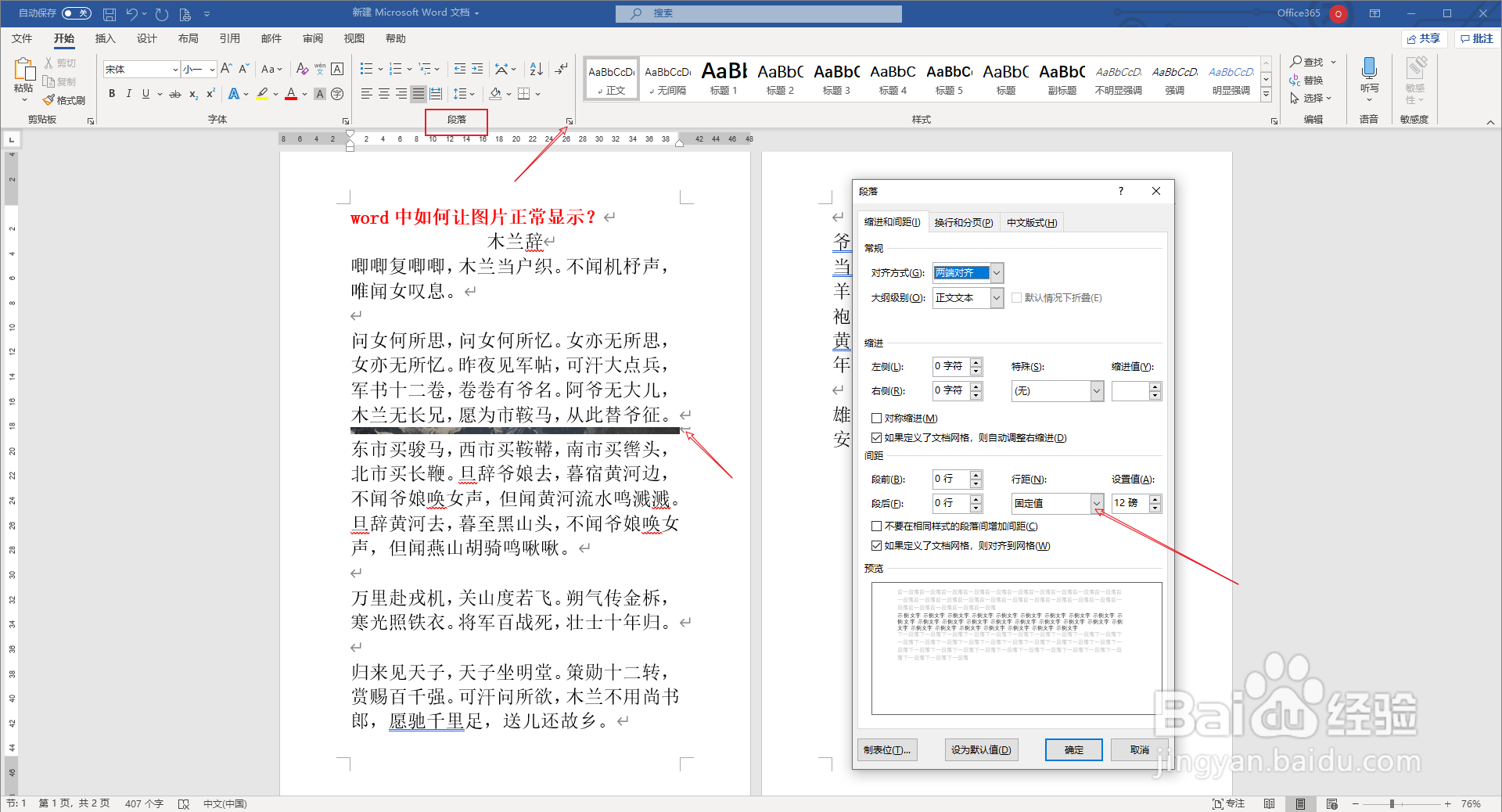 2/7
2/7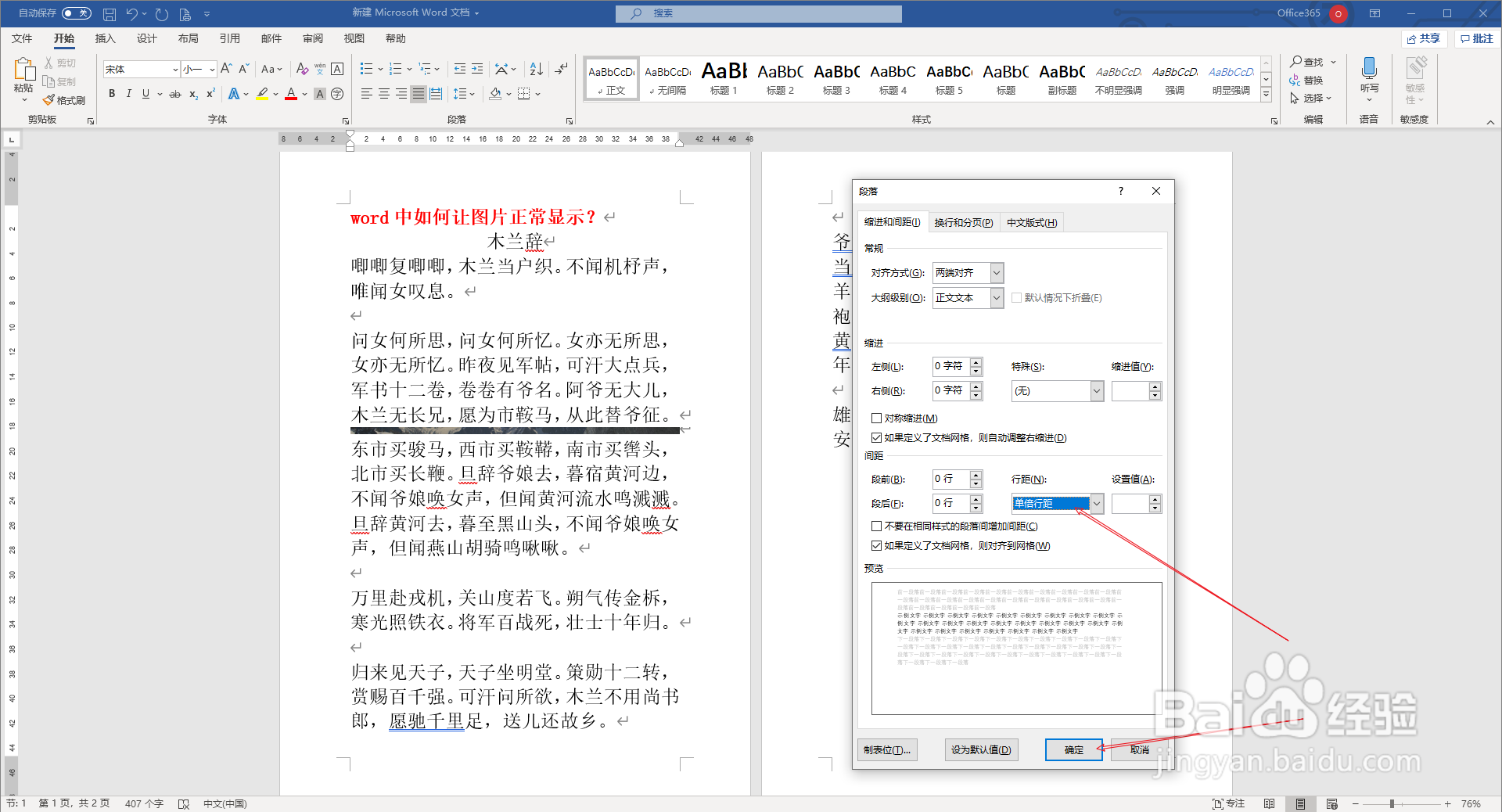 3/7
3/7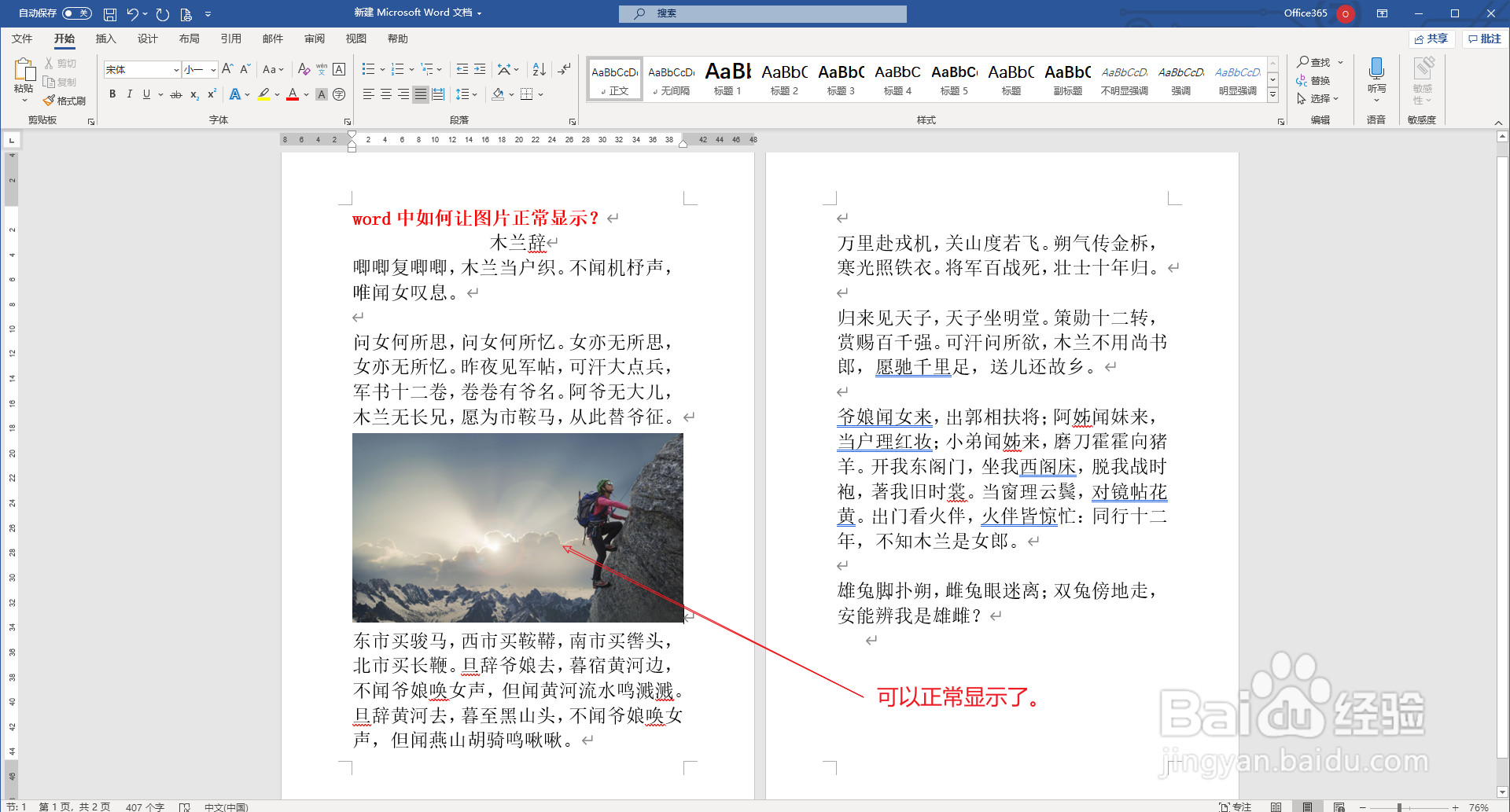 4/7
4/7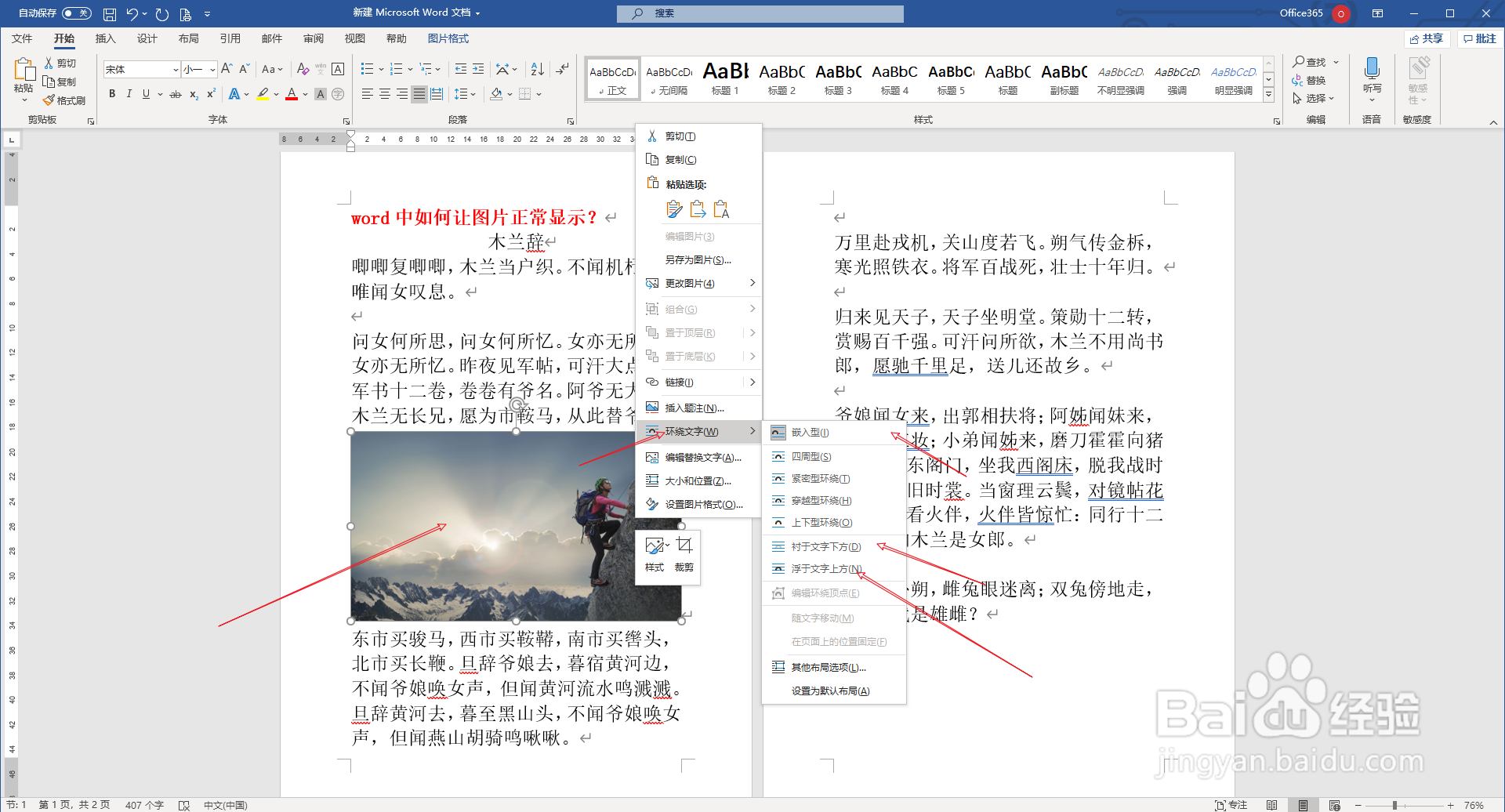 5/7
5/7 6/7
6/7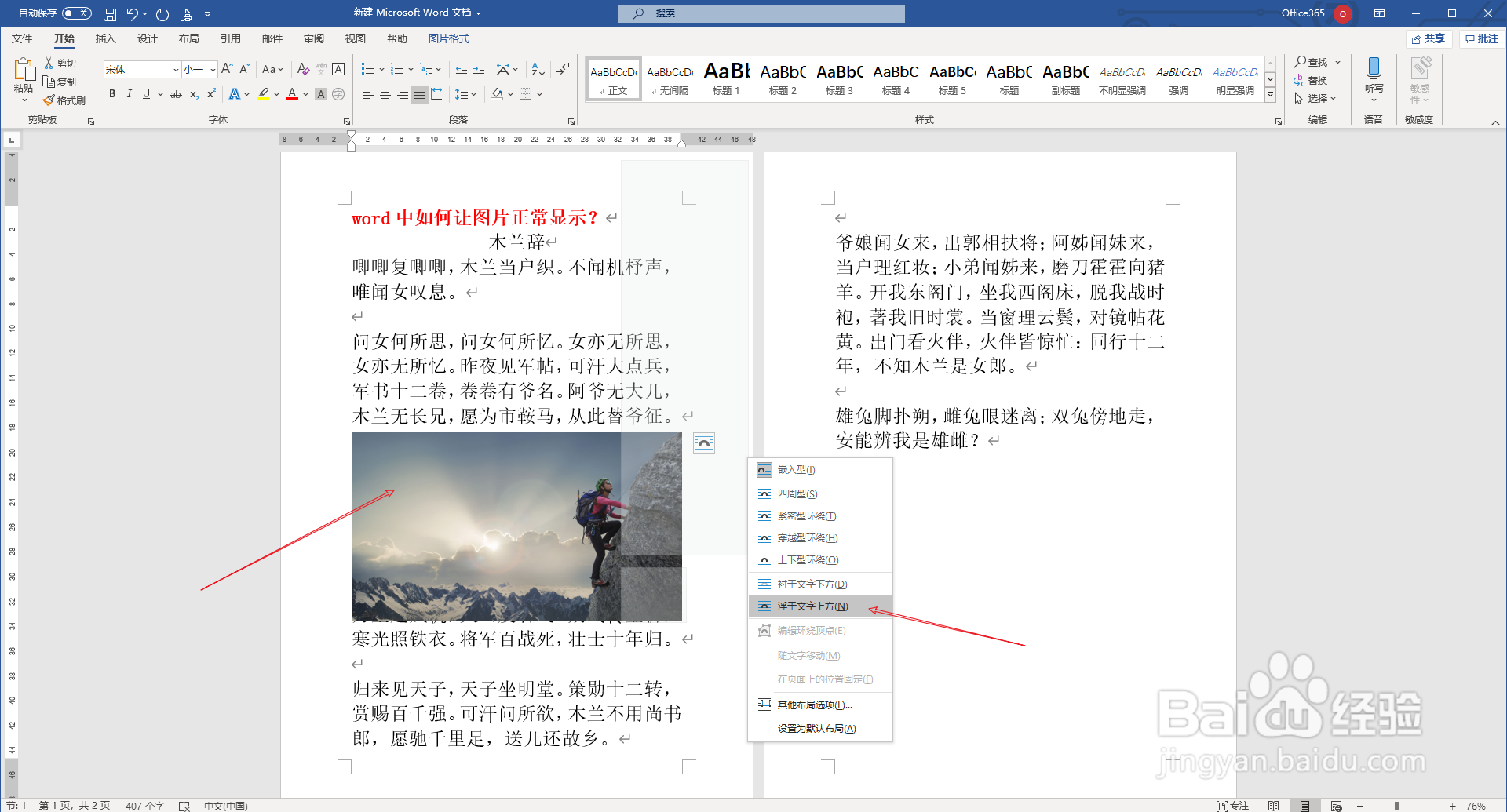 7/7
7/7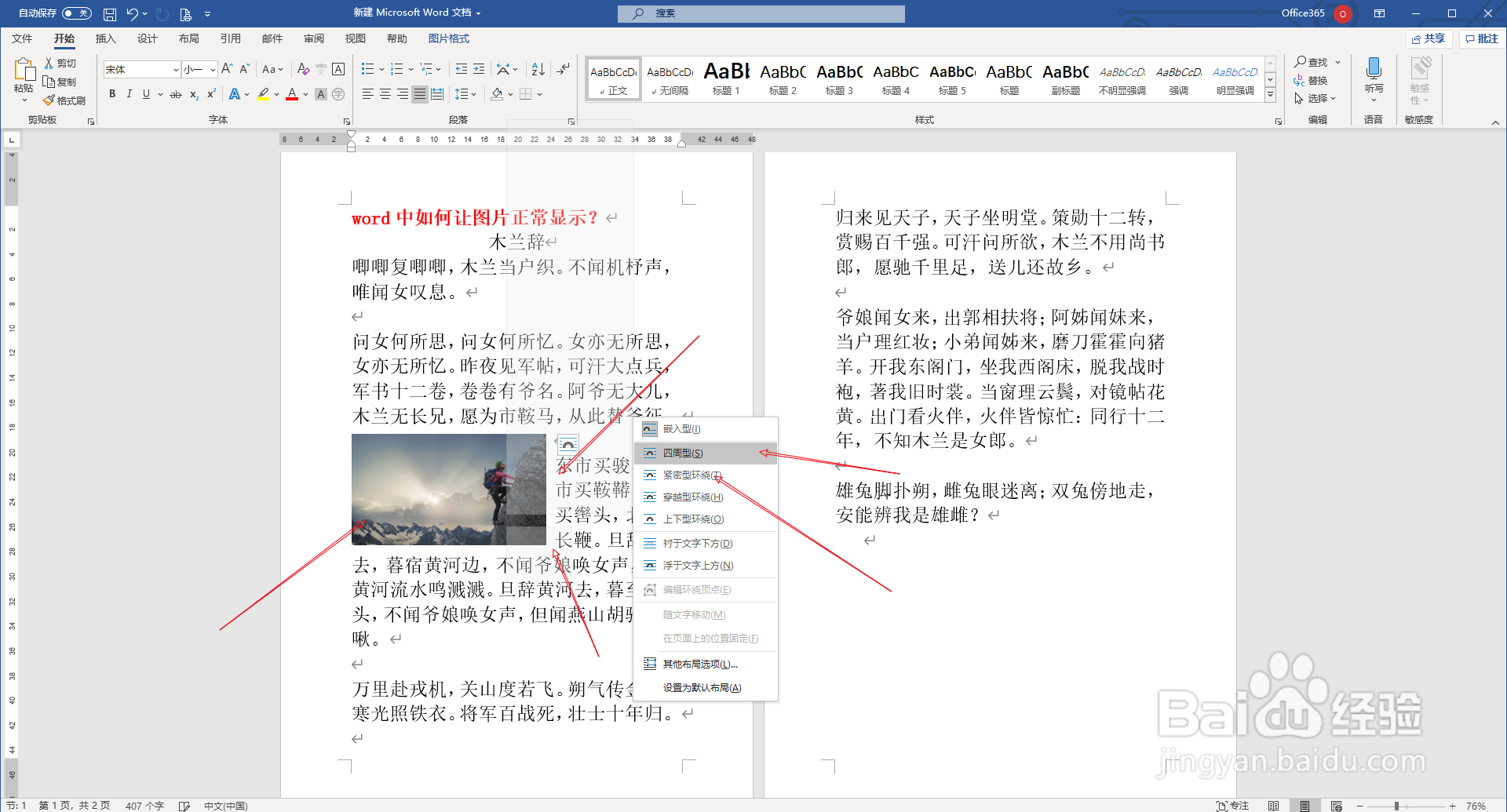 注意事项
注意事项
首先,对于以上问题,我们先把鼠标单击到图片所在的哪一行,然后,点击段落选项卡右下角的小箭头,调出段落窗口
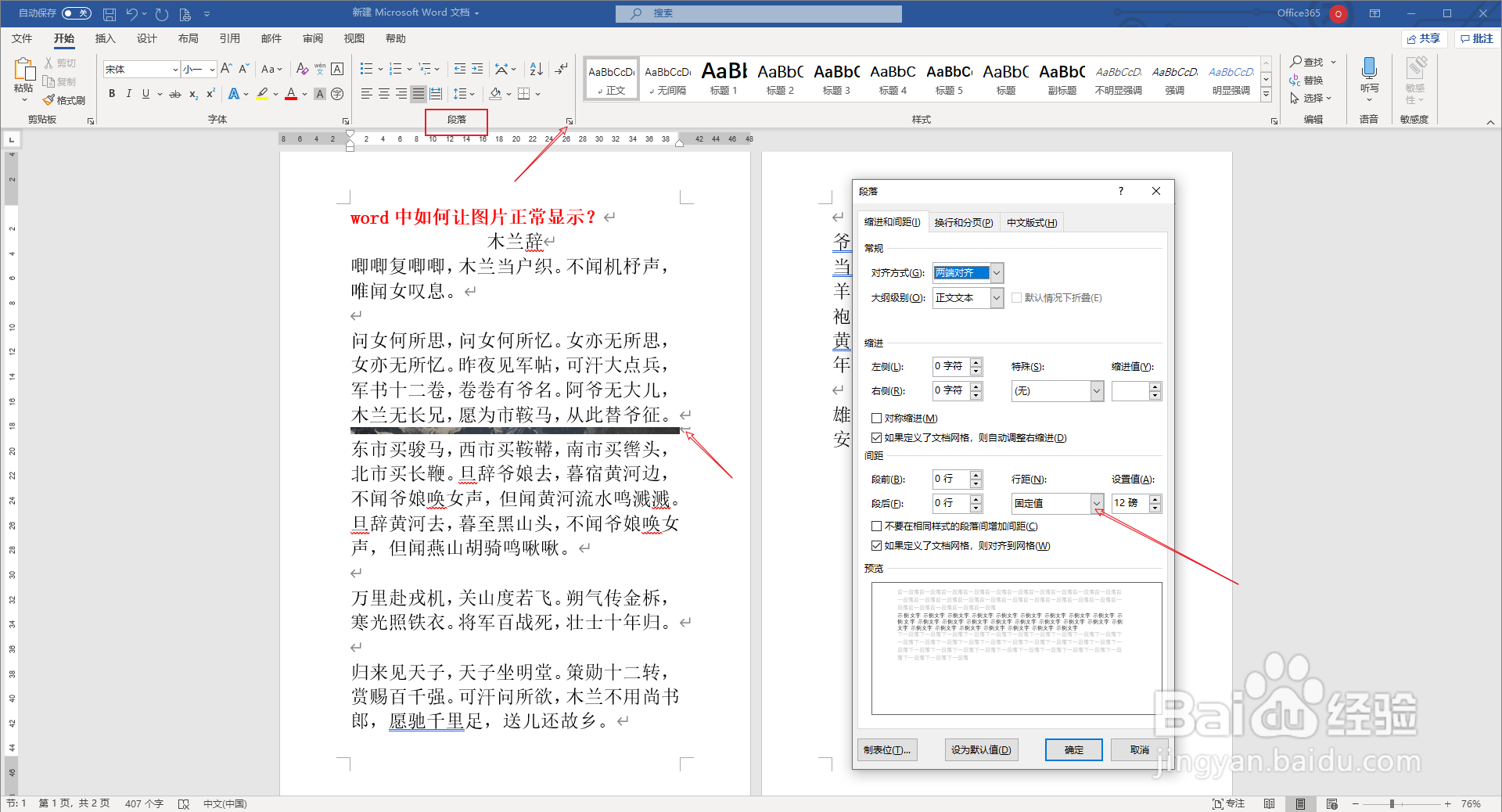 2/7
2/7在调出的段落窗口中,将行距设置项下点选单倍行距。然后点击确定,图片就可以正常显示了。
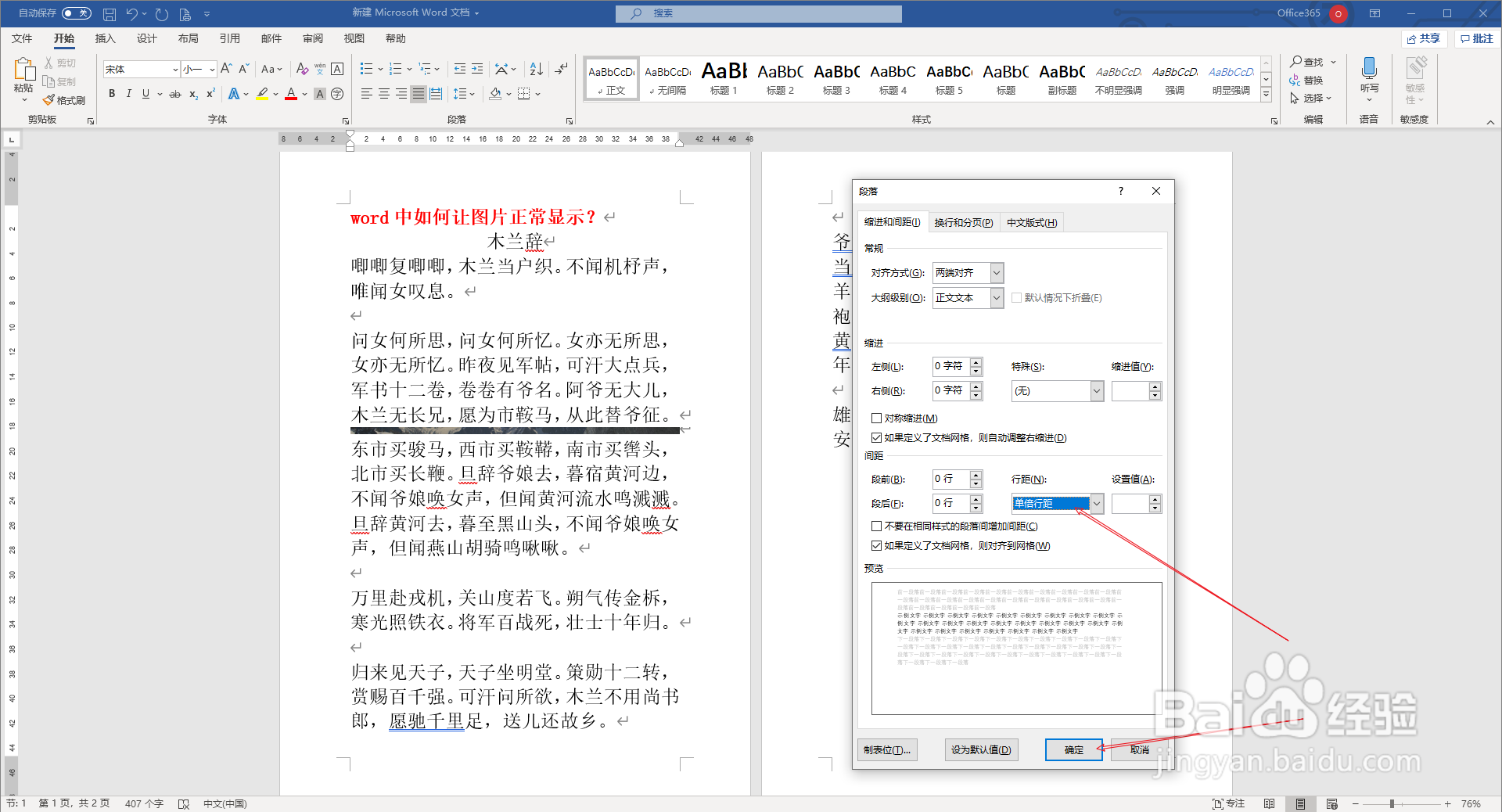 3/7
3/7如下图所示,这主要是因为,图片作为文档的一个元素,也要单独的占用一个字符的空间,由于图片的尺寸较大,如果是固定值,图片的尺寸超出了固定值的上下限,所以部分区域就不再显示了。
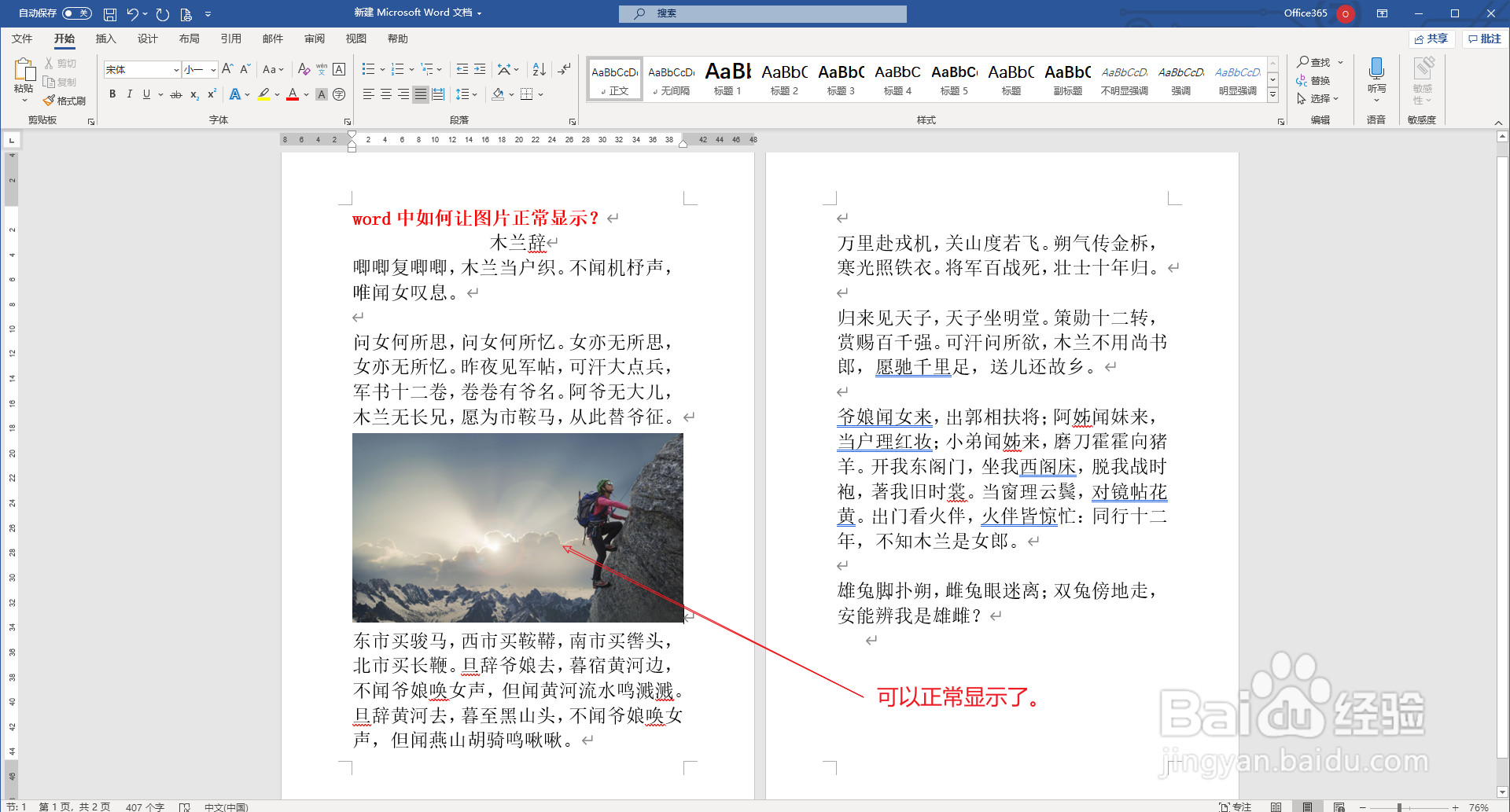 4/7
4/7我们点击图片右键,调出选项菜单,点击文字环绕,我们可以看到图片和文字之间的位置关系有环绕,嵌入,四周,紧密,穿越,浮于文字上方,浮于文字下方几种方式。
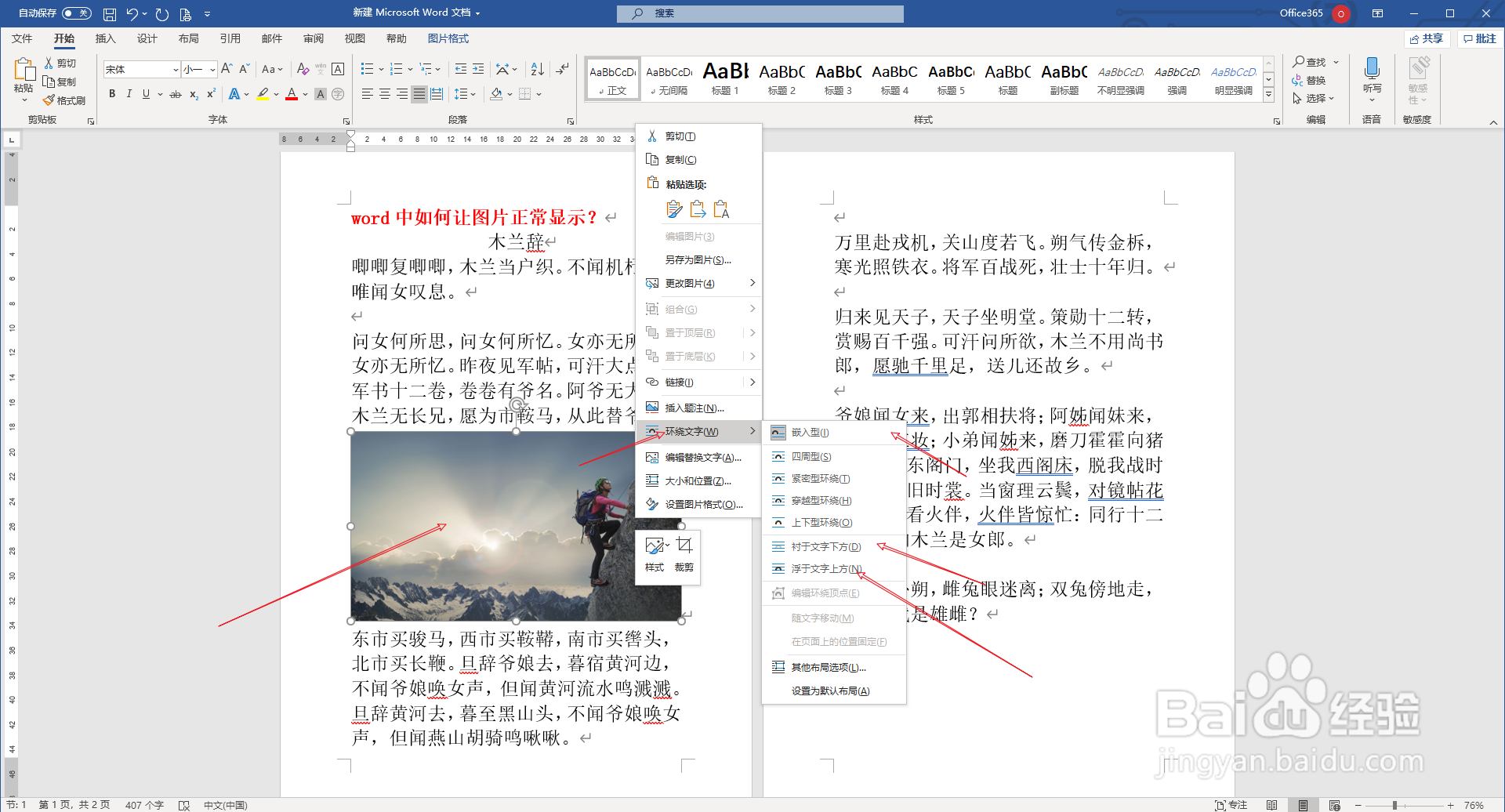 5/7
5/7我们点选浮于文字下方,可以看到文字在图片的上方,图片上可以看到文字。
 6/7
6/7我们点选浮于文字上方,可以看到文字在图片的下方,图片上看不到文字。
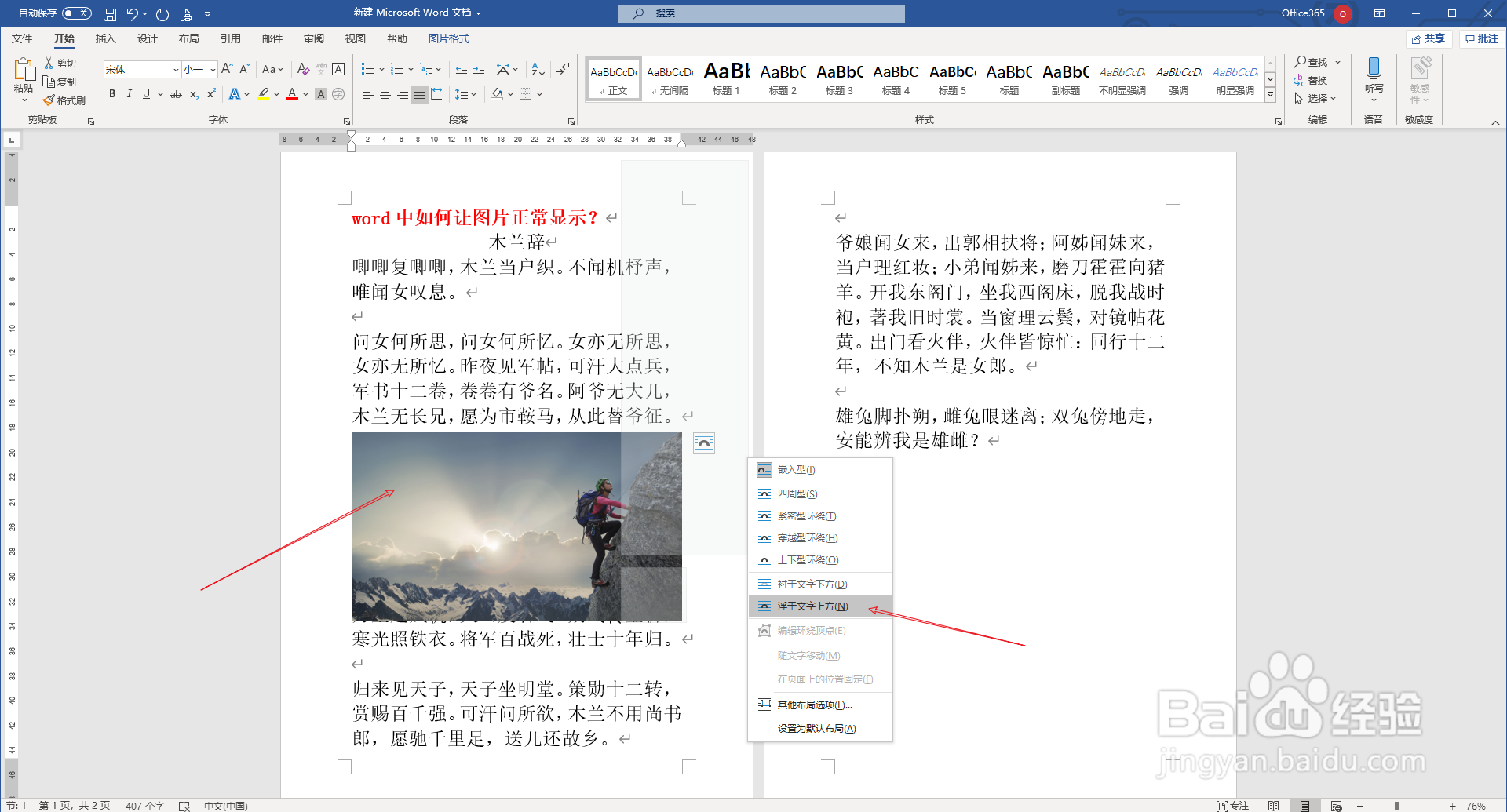 7/7
7/7四周和围绕两种方式主要是让图片周围的空间布满文字,从而显得整个布局比较紧凑而不会出现很多空白区域。
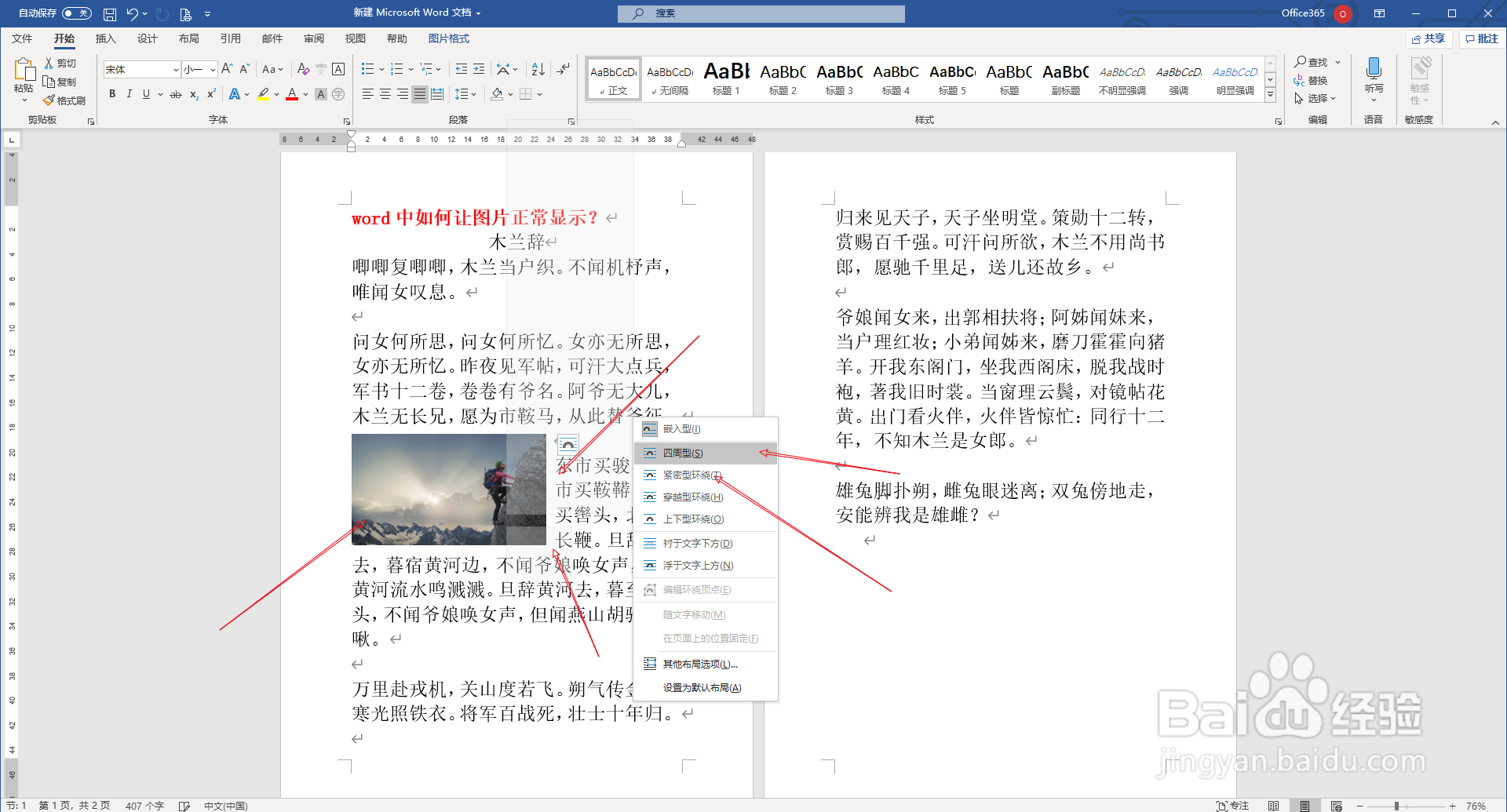 注意事项
注意事项更新目录一定是建立在自动生产目录的基础上。手动的目录时不可以更新的哦。
目录更新更新目录WORD目录更新版权声明:
1、本文系转载,版权归原作者所有,旨在传递信息,不代表看本站的观点和立场。
2、本站仅提供信息发布平台,不承担相关法律责任。
3、若侵犯您的版权或隐私,请联系本站管理员删除。
4、文章链接:http://www.1haoku.cn/art_492547.html
上一篇:U盘插入电脑后看不到对应的盘符怎么解决
下一篇:Eviews如何用命令做散点图
 订阅
订阅